iPhoneの画面を暗くしたいのに電源をどう切れば良いのか分からず、切り方で毎回手が止まってしまうことはありませんか?
ここでは三つの操作手順を順番に示し、どのモデルでも迷わず電源を落とせるようにまとめました。ボタン派も設定派も画面タップ派も、それぞれに合った方法と失敗しない指の置き方まで丁寧にお伝えしますので、覚えた直後から安心して使えます。
文章を読みながら実際に手を動かし、自分に合う手順を一度試してみてください。今日からきっと電源操作で慌てる時間がなくなり、次の設定変更にもずっと余裕を持って進めるようになります。
iPhoneの電源を切る具体的な3つのやり方

iPhoneの電源を切りたいときには、慣れ親しんだボタン操作はもちろん、画面だけで完結する方法やAssistiveTouchを使った方法まで、3つのやり方が用意されています。それぞれの手順を覚えておくと、どんなシーンでも焦らずに電源オフできます。
- ボタン操作でシャットダウン:iPhone右側のサイドボタンと、どちらかの音量ボタンを同時に1秒以上長押しし、画面に表示される「スライドで電源オフ」を右になぞります。
- 設定アプリから切る:設定アプリを開き、「一般」をタップしたら一番下の「システム終了」を選んでスライド操作で電源をオフにします。
- AssistiveTouchを活用:設定>アクセシビリティ>タッチ>AssistiveTouchを有効にすると、画面上にボタンが現れます。そのボタンから「デバイス>さらに表示>画面ロック」を長押しして「スライドで電源オフ」を出します。
サイドボタンと音量ボタンでさっと電源を切る

サイドボタン(電源ボタン)と音量アップまたはダウンボタンを同時に長押しすると、ロック解除せずにすぐ電源オフ画面が呼び出せます。
この方法はボタンをただ押し続けるだけなので画面を何度もタップしなくてすみ、急いでいるときや通知画面が邪魔して操作しにくいときにとても役立ちます。
さらに、スライダーを左へスワイプすれば電源がすぐ切れるので、バッテリーを節約したいときやトラブル対応で再起動したいときもスピーディに対応できるのがうれしいポイントです。
①サイドボタンと音量上げボタンを同時に長押しする
サイドボタンは本体右側にあり、音量上げボタンは左側の上部にあります。
サイドボタンと音量上げボタンを同時に約2秒間押し続けると、電源オフ用スライダーが画面に表示されます。
②スライドで電源オフが表示されたら右へドラッグする
画面に現れた「スライドで電源オフ」バーに指を置き、画面の左端から右端へゆっくり移動させます。
途中で指がずれても大丈夫です。再度バーに触れて最後までドラッグすれば、しっかり電源が切れます。
急ぎすぎると反応しにくいので、バーの上をゆったり動かすのがコツです。
③画面が完全に暗くなるまで待つ
操作を一切行わずに放置すると、設定した時間で画面が自動的に暗くなります。
たとえばメールチェックやSNS投稿後にそのまま手を止めるだけで、かんたんに画面をオフにできるんですよ。
この方法はあくまで画面をオフにするだけで、電源は入ったままです。完全なシャットダウンには他の手順をお試しください。
④ボタンを離して終了を確認する
同時に押していた音量ボタンとサイドボタンをそっと放すと、画面上部に「スライドで電源オフ」のバーが現れます。
表示されたバーを右へスワイプすると、iPhoneの電源がオフになります。
スライドバーが消えてしまった場合はボタンを押し直すと復活します。
設定アプリからゆったり電源を切る

設定アプリから電源を切る方法は画面操作だけでできるので、ボタンに触れにくい時や手が濡れている時にも安心です。
最新のiOSでも同じ手順で使えるので、ハードボタンが故障した時の切り札としても頼もしい操作方法です。
- 物理ボタンに触れずに操作できる
- 故障時のバックアップとして役立つ
- じっくり手順を踏めるので焦らず実行できる
①ホーム画面で設定アプリを開く
ホーム画面で歯車アイコンの設定アプリを探します。たいていは画面下部やフォルダの中に隠れているので、左右にスワイプして見つけてください。
もしアイコンが見当たらないときは、画面中央を下にスワイプして検索バーを表示し、“設定”と入力するとすぐに表示されます。
②一般をタップして一番下までスクロールする
「一般」をタップすると新しい画面が開きます。そのまま画面を下に向かってゆっくりスワイプしていくと、設定項目がどんどん現れます。最下部まで到達したらスクロールを止めてください。
③システム終了をタップする
画面に現れたスライダー風のアイコン三つのうち、中央のシステム終了をタップしてください。
④スライドで電源オフを右へドラッグする
画面上に表示された「スライドで電源オフ」ボタンを指でタッチします。
そのまま指を右端までゆっくり移動させると、iPhoneの電源がオフになります。
⑤画面が暗くなったら完了
電源オフスライダーをスワイプしたあと、画面が完全に暗くなるまでゆっくり待ちます。
画面が消えたら内部でシャットダウン処理が終わっているサインなので、触らずに静かに扱いましょう。
AssistiveTouchでボタンを使わずに電源を切る

画面上に浮かぶメニュー「AssistiveTouch」を使えば、物理ボタンに触れずに電源オフができます。ボタンが壊れてしまったときや手が濡れているときでも、タップ操作だけでサクッと画面を消せるのは心強いですね。さらにメニューのカスタマイズ機能を活用すると、電源オフをワンタップで呼び出せるショートカットを登録できるので、慣れてしまえば指の移動も最小限で済みます。
①設定アプリからアクセシビリティを開く
ホーム画面にある歯車アイコンを探してタップしてください。必要なら左右にスワイプして「設定」を見つけましょう。
設定画面を少しスクロールして「アクセシビリティ」を見つけたら、その行をタップします。視覚や操作を助ける機能が並んでいます。
②タッチをタップしてAssistiveTouchをオンにする
「AssistiveTouch」の右側にあるスイッチをタップし、オンにします。スイッチが緑色に変わればOKです。
画面上に半透明の丸いアイコンが現れるので、これがAssistiveTouchのボタンです。
③画面に出た円をタップしてデバイスを選ぶ
画面上に表示された半透明の円をタップしてください。メニューが開いていない状態なら、もう一度円を押すと項目が並んだメニューが表示されます。
AssistiveTouchの位置はドラッグで移動できるので、タップしやすい場所にあらかじめ調整しておくと便利です。
メニューが開いたら、画面内に円形のアイコンが複数並んでいるエリアを探します。その中からデバイスと書かれた円をタップしてください。
④その他をタップして再起動を長押しする
AssistiveTouchのメニューで「その他」を選んだら、画面に表示される「再起動」アイコンを画面が暗くなるまでゆっくり1秒以上押し続けてください。
⑤電源を切るスライダーを右へドラッグする
表示された「電源オフ」のスライダーを画面の右端までゆっくりなぞってください。
指が滑るとき軽く画面の縁を押さえると、誤タップしにくくなります。
電源オフを覚えたら広がる便利ワザ

電源オフを使いこなせるようになると、ただの電源切断だけではなく、トラブルシュートやメンテナンスがぐっと楽になります。次に紹介する応用ワザは、実際にプログラマー現場で役立ててきた具体的テクニックです。ぜひ参考にしてください。
| 応用ワザ | 活用シーン |
|---|---|
| 強制再起動 | 画面が固まった時に一気にリセット |
| リカバリーモード | OSアップデートの不具合対応に |
| DFUモード | 深刻なソフト不調の最終手段 |
これらのワザを覚えておくと、iPhoneがもし固まってもあわてずにスムーズに対応できますよ。
フリーズしたときに強制再起動で即リセット
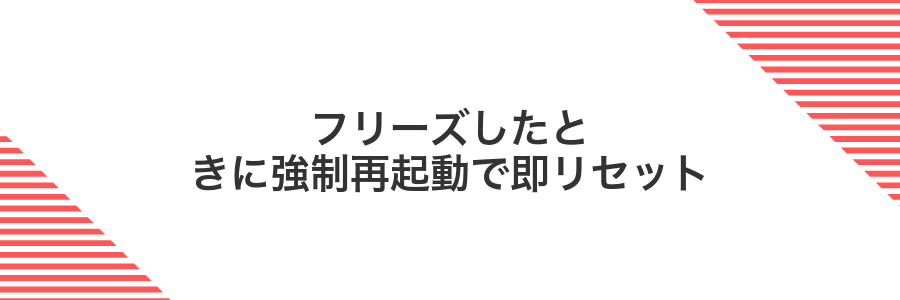
突然iPhoneがピタッと固まってボタンや画面が反応しなくなると、不安な気持ちになりますよね。最新版のiOS17でも同じですが、こんなときには強制再起動がサクッと効いてくれます。
- 電源メニューが開かなくても画面が固まったままでもリセットできる
- 数秒のボタン操作だけでソフトの状態を一新できる
- データは消えず、Batteryへのダメージもほとんどない
サイドボタンと音量下げボタンを順番に押して再起動する
まずは音量上げボタンをしっかり押してからすぐ離してください。押しっぱなしではなく“短く押す”のがコツです。
次に音量下げボタンを同じように短く押してから離します。こちらも長押ししないよう気をつけてください。
最後にサイドボタンをアップルマークが出るまで押し続けます。画面が消えてリンゴマークが現れたら指を離してください。
サイドボタンを長押ししすぎると緊急通報の画面が出ることがあります。リンゴマークが出る前にSOSカウントダウンが始まったらいったん離し、もう一度ステップ2~3を素早く行ってください。
長時間移動前に電源オフでバッテリーを節約する

長時間の移動前にiPhoneを完全に電源オフすると、バックグラウンドで動いているメールやSNSの自動更新がすべて停止し、待機電力もほぼゼロになります。2時間以上の電車や車移動でデータ通信がいらないときにぴったりです。プログラマーならではの視点では、OSレベルの処理が完全停止するので、機内モードや省電力モードよりも確実にバッテリーを温存できます。
乗り物に乗る前に設定アプリからシステム終了を選ぶ
ホーム画面にある歯車アイコンの設定をタップします。
設定画面をスクロールして一般をタップします。
画面下部までスクロールしてシステム終了をタップします。
画面上部に現れたスライダーを右にドラッグしてiPhoneをオフにします。
乗り物の揺れでボタン操作を失敗しないように、あらかじめ設定アプリからシステム終了を選んでおくと安心です。
就寝中に電源オフで充電時間を短縮する

寝ているあいだにスマホのバッテリーをしっかり溜めたいときは、電源をオフにしてみましょう。バックグラウンドで動くアプリや通知が止まるので、充電がより速く進みます。
実際に試してみると、電源オンのまま充電したときよりも完全にオフで寝かせたほうが1時間ほど短縮できた経験があります。プログラマーならではの感想ですが、プロセスが止まると電力消費がぐっと減るんですよね。
充電ケーブルや急速充電器を使うだけでなく、就寝前に電源オフを活用すると、朝までにしっかり満タンにできるので、通勤中や外出先でも安心して使えます。
寝る前にAssistiveTouchで電源を切り朝にフル充電を開始する
AssistiveTouchメニューを開きデバイス長押しを選ぶとスライドで電源オフ画面が出ます。そのままスライドして完全にシャットダウンしてください。
充電ケーブルをスマートプラグにつなぎiPhoneを接続したままにします。専用アプリで朝の起床時間にプラグがオンになるようタイマーを設定しましょう。
iPhoneは充電を検出すると自動で起動します。スマートプラグと組み合わせれば夜間の無駄なバッテリー消費を防ぎつつ朝にフル充電をスムーズに始められます。
よくある質問

- 電源が切れない時はどうしたら良いですか?
-
画面の「スライドで電源オフ」が反応しない時は、サイドボタンと音量(+)ボタンを同時に長押しすると、強制的に電源オフのスライド画面が表示されやすくなります。端末が固まっている時にも役立つ裏技です。
- サイドボタンが壊れた場合はどうすれば良いですか?
-
サイドボタンが反応しない時は、画面から電源オフ操作ができます。設定>アクセシビリティ>タッチ>AssistiveTouchをオンにして、画面上の仮想ボタンから「デバイス>ロック画面を長押し」を選ぶと電源オフ画面を呼び出せます。
- 強制シャットダウンと通常のシャットダウンは何が違いますか?
-
通常の電源オフは、安全にアプリやシステムを終了させる手順ですが、強制シャットダウンはシステムが固まった時に使います。強制後は次回の起動に少し時間がかかるので、普段はスライド操作で電源を切るのがおすすめです。
- 再起動後に自動で電源がオンになることはありますか?
-
バッテリー残量が極端に少ないと、充電につないだ瞬間に自動で起動することがあります。普段は電源オフ後にケーブルを外しておくか、設定>バッテリーから「バッテリー残量警告」を確認し、残量がある状態でオフにするのが安心です。
電源が切れないときはどうしたらいい?
電源オフの操作を試してもうんともすんとも動かないと、ちょっと焦りますよね。でも安心してください。フリーズ状態やボタンの反応が鈍いときでも、ちゃんと電源を切れる方法があります。
ロック解除して設定>一般>システム終了を選ぶと、画面をスワイプして確実に電源を切れます。
音量ボタン上を押してすぐ離し、音量ボタン下を押してすぐ離したあと、サイドボタンをAppleロゴが出るまで長押ししてください。一度リセット後、再度電源オフをお試しください。
サイドボタンが物理的に壊れているときは、Macと接続してFinder(またはiTunes)から「再起動」を選ぶとソフトウェア側で電源オフや再起動をかけられます。
ホームボタン付きモデルでも同じ手順でいい?
ホームボタン付きモデル(iPhone 8以前)でも同じように電源メニューを呼び出せます。
上部もしくは右側にある電源ボタンを「スライドで電源オフ」が表示されるまで長押しすれば、あとはスワイプで終了です。
電源を切るとアラームは鳴らないの?
電源を切ったiPhoneは完全にシャットダウンした状態になりますので、アラームは鳴りません。スマホが「オフ」になると目覚ましもおやすみモードに入るイメージです。
大切な朝のアラームを確実に鳴らしたいときは、電源オフより機内モードやおやすみモードを使う方法が心強いです。電波を切りつつバッテリーも長持ちさせられます。
プログラマー流の裏技として、設定>サウンドと触覚>タイマー終了音を「なし」にするとタイマー音だけを消しながらアラームはそのまま鳴らせます。寝落ち前のバッテリー節約にも役立つので、ぜひ試してみてください。
毎日電源を切ってもiPhoneに負担はない?
電源を切る操作はiPhoneに負担をかけません。内部パーツはオンオフを繰り返すことを前提に設計されており、毎日のシャットダウンでバッテリーや本体が痛む心配はありません。
むしろ再起動することでメモリがリセットされ、裏で動き続けていた不要な処理が一掃されます。その結果、動きが軽くなったりバッテリー持ちが微妙に改善したりすることがあります。
AssistiveTouchを素早くオンオフするコツは?
- AssistiveTouchを素早くオンオフするコツは?
-
iPhone X以降ではサイドボタンを連続で三回押すだけでAssistiveTouchのオンオフができます。あらかじめ設定>アクセシビリティ>タッチ>AssistiveTouchで「ショートカットに追加」をONにしておくとすぐ呼び出せて便利です。
もう少し手軽に切り替えたいときは設定>コントロールセンターでAssistiveTouchトグルを追加しておくと、画面右上からスワイプ一発で操作できます。ひと手間減るのでサクサク進めたいときにおすすめです。
さらにiOS14以降なら背面タップ機能で「ダブルタップ」または「トリプルタップ」にAssistiveTouchのトグルを割り当てられます。片手でも画面を見ずに切り替えられるので、驚くほどスムーズです。
プログラマー視点の裏ワザとしては、ショートカットアプリで「AssistiveTouchを切り替える」マクロを作り、Siriやウィジェットから呼び出せるようにしておくと、どんな場面でも一発で操作できます。
まとめ

iPhoneの電源を切る方法はサイドボタンと音量ボタンの同時長押し、設定アプリからの操作、そしてAssistiveTouchの3つでした。
物理ボタンが使いづらいときはAssistiveTouchから、手早く済ませたいときはボタン長押しからと、状況に合わせて使い分けられます。
この記事の手順を覚えておけば、慌てることなくいつでもスムーズに電源オフできるようになりますので、ぜひ試してみてください。
